
Ustvarjanje ali brisanje nabiralnikov v Pošti v Macu
Vsak e-poštni račun, ki ga uporabljate v Pošti, vključuje nabor standardnih nabiralnikov – Prejeto, Poslano, Osnutki in Koš. Za dodatno urejanje e-pošte lahko ustvarite lastne nabiralnike. Ustvarite lahko na primer nabiralnik Knjižni klub z dodatnimi nabiralniki za urejanje sporočil po avtorju ali žanru, v katere lahko nato premaknete sporočila.
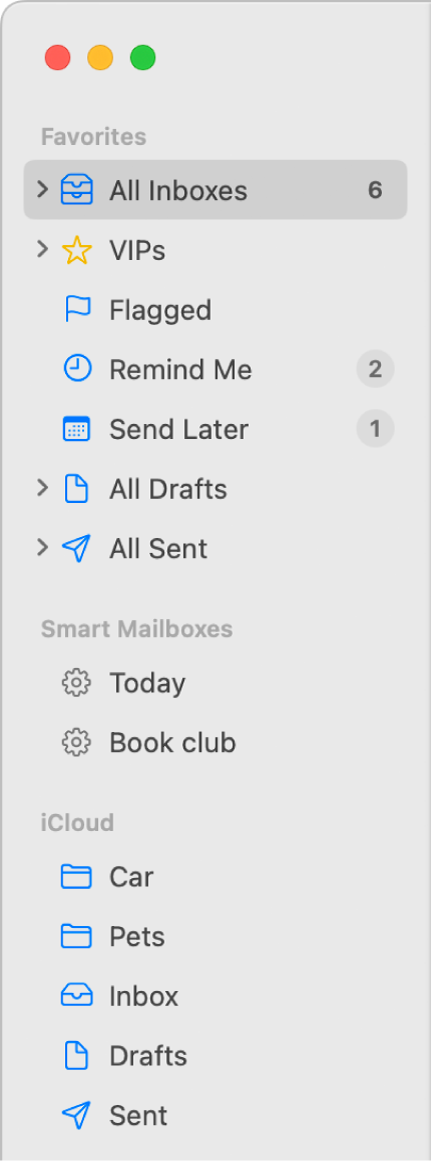
Namig: Če želite sporočila po nabiralnikih urediti brez premikanja, uporabite pametne nabiralnike.
Ustvarjanje nabiralnikov
Odprite aplikacijo Pošta
 v Macu.
v Macu.Izberite Nabiralnik > Nov nabiralnik.
Kliknite pojavni meni Lokacija, nato pa izberite mesto, kjer želite ustvariti nabiralnik.
V mojem Macu: nabiralniki, ki jih ustvarite v razdelku V mojem Macu, so lokalni. To pomeni, da lahko do njih dostopate samo v Macu, v katerem ste jih ustvarili.
Račun: do nabiralnikov, ustvarjenih v poštnem strežniku e-poštnega računa, lahko dostopate v kateremkoli računalniku ali napravi, v kateri uporabljate račun.
Če za lokacijo izberete obstoječi nabiralnik, se novi nabiralnik ustvari znotraj obstoječega nabiralnika (kot podmapa).
Vnesite ime za nabiralnik in nato kliknite V redu.
V delovnem okolju bodo morda v vašem e-poštnem računu na voljo javni nabiralniki, ki so namenjeni samo za branje. Javno mapo je na primer mogoče uporabiti za zagotavljanje informacij za vse uporabnike e-poštnega sistema podjetja. V teh nabiralnikih, ki so samo za branje, ne morete ustvarjati nabiralnikov ali shranjevati sporočil. Za informacije o objavljanju sporočil v nabiralniku se obrnite na skrbnika za e-pošto.
Če želite prerazporediti nabiralnike za e-poštni račun v stranski vrstici Pošte, povlecite nabiralnik na novo lokacijo v računu.
Brisanje nabiralnikov
OPOZORILO: Z izbrisom nabiralnika boste trajno izbrisali tudi vso njegovo vsebino (vključno z dodanimi nabiralniki). Tega dejanja ni mogoče razveljaviti.
Odprite aplikacijo Pošta
 v Macu.
v Macu.Izberite nabiralnik v stranski vrstici Pošte.
Izberite Nabiralnik > Izbriši nabiralnik.
Če imate pri brisanju nabiralnika v strežniku za račun IMAP težave, se obrnite na ponudnika računa.
Če izbrišete pametni nabiralnik, sporočila, ki jih je prikazoval, ostanejo na svojih prvotnih lokacijah.
Če za brisanje nabiralnika uporabite aplikacijo Finder, sprememba morda ne bo prikazana v Pošti.
Opomba: Če za varnostno kopiranje datotek v Macu nastavite pripomoček Time Machine, lahko z varnostnimi kopijami povrnete vsebino, ki jo je prenesla aplikacija Pošta (na podlagi možnosti, nastavljenih v Pošti in v Macu). Glejte Obnavljanje elementov, varnostno kopiranih s pripomočkom Time Machine.